오토캐드 DWG 뷰어 PDF 변환

DWG 파일을 PDF 형태로 변환하는 것은 여러 면에서 유용할 수 있습니다. PDF 형식은 전 세계적으로 널리 사용되고 있는 문서 포맷으로 산업 환경에서 필수적인 소프트웨어로 자리매김 하였다고 합니다. 다만 전용 소프트웨어가 있어야만 캐드 문서를 열어볼 수 있습니다.
이런 불편함을 해소하기 위해선 확장자명 변경을 하는 것입니다. 이미 PDF 호환성에 대해선 여러분도 잘 알고 있을 것입니다. 이 포맷은 거의 모든 운영 체제와 기기에서 널리 지원되므로 DWG 파일을 PDF로 변환하면 파일을 더 넓은 범위의 수신자와 쉽게 공유할 수 있었답니다.
만약 특정 CAD 소프트웨어를 사용할 수 없거나 접근 불가한 경우 피디에프 뷰어를 이용하여 문서 열람이 가능하기 때문에 호환성 문제 해결도 가능합니다. 오토캐드 DWG 뷰어 PDF 변환 방법도 쉽고 완성된 PDF 형식은 무결성을 유지하면서 문서에 암호 보호 및 워터마크 삽입 등의 기능 적용도 가능해 유용합니다.

DWG TrueView PDF 변환 방법
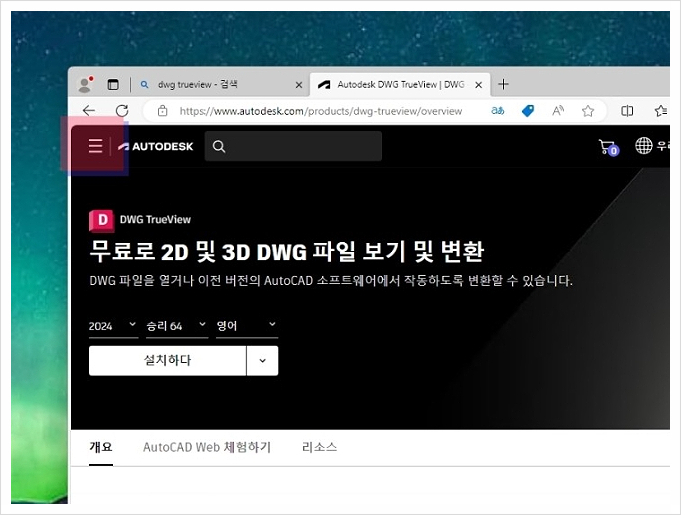
1. 오토데스크 캐드 프로그램이 없더라도 뷰어 앱을 통해 무료로 캐드 변환 과정을 진행할 수 있었습니다. 이러한 앱을 통해 도면의 세밀한 디테일이나 색상이 정확하게 보존될 수 있게 바꿀 수 있었습니다.
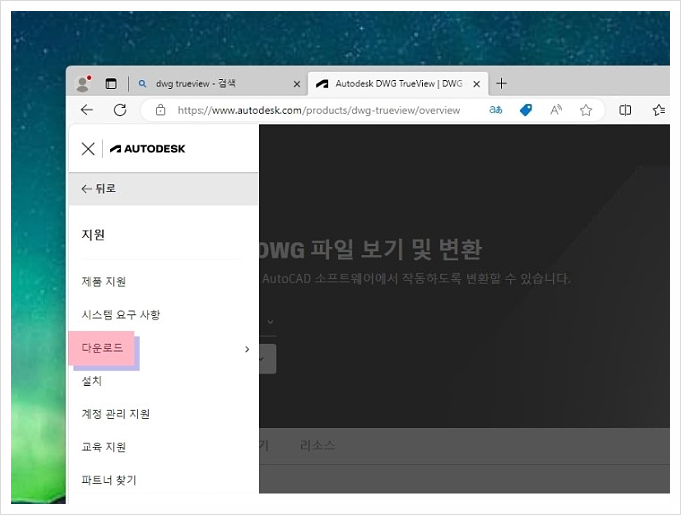
2. 공식 웹으로 이동한 다음 메뉴 탭을 누르고 다운로드 페이지로 이동해 보도록 합시다. 이곳에선 DWG에 대한 여러 정보를 담고 있었습니다. 이 프로그램은 건축이나 엔지니어링 및 디자인 산업에서 널리 사용되는 주요 플랫폼 중 하나로 AutoCAD 프로그램에 대한 정보를 제공합니다.
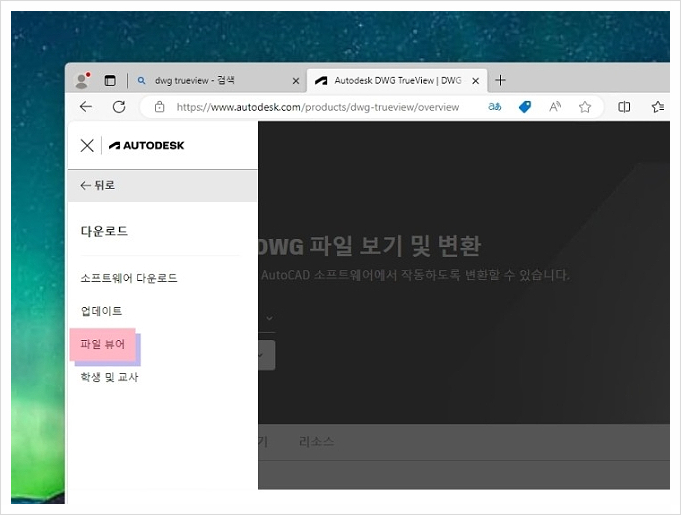
3. 다양한 서비스 중에서 아래 캐드 뷰어를 이용해 원본 포맷을 바꿔 볼 수 있었답니다. 이 곳에선 CAD 프로그램에 대한 풍부한 정보를 담고 있어 이러한 소프트웨어를 쓴다면 자주 방문해 보는 것을 권장합니다.
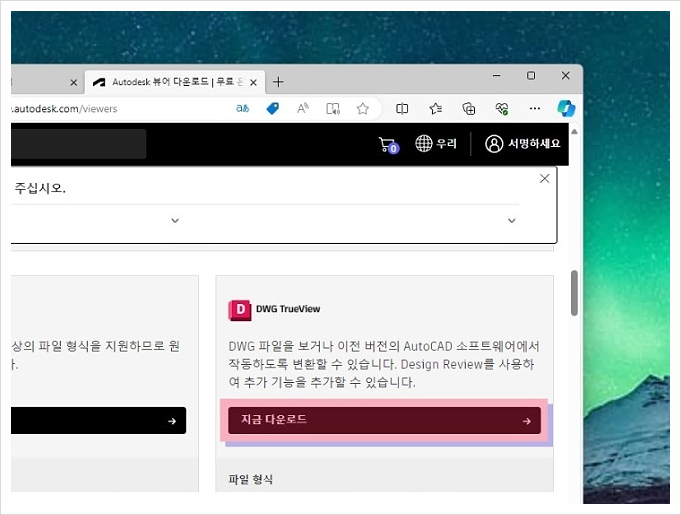
4. DWG TrueView 앱 메뉴를 찾아 지금 다운로드 버튼을 통해 내려받기를 수행토록 합니다. 참고로 DWG DXF 포맷은 기하학적 형태와 구조적 요소 그리고 사진 및 도면 주석 등이 포함돼 있습니다.
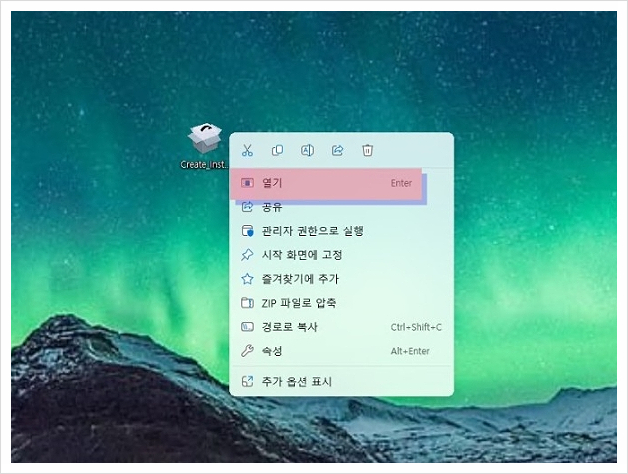
5. 준비된 파일을 찾아 실행을 해보도록 합시다. 지금 함께 설치하는 DWG 파일 뷰어는 사용자가 설치형 프로그램이나 온라인 플랫폼을 통해 이러한 파일을 열어 볼 수 있게 해주는 도구입니다. 주요 기능으로는 파일 열람이 가능하지만 수정이나 새로운 디자인 작업을 추가로 할 수는 없습니다.
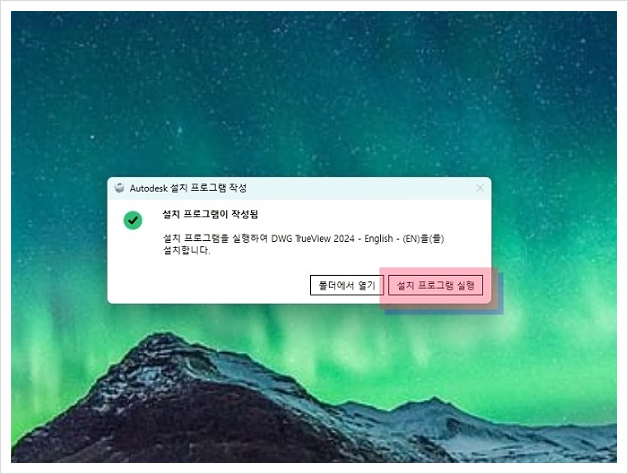
6. 새온 설치 마법사 창이 열린 상태에서 오른쪽 실행 단추를 눌러 인스톨을 진행해 볼 수 있었습니다. 이는 AutoCAD의 비씬 가격 때문에 부담스럽거나 복잡한 기능을 필요로 하지 않는 사용자들에게 꽤 유용한 솔루션이 될 수 있습니다.
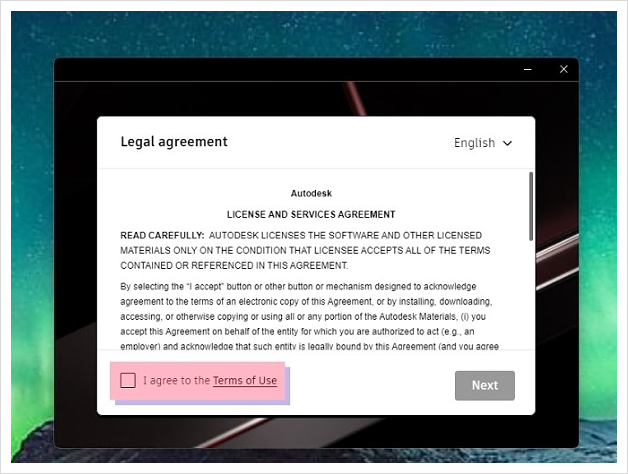
7. 이용약관 내용이 표시되며 여기에서 아래 동의 옵션을 체크하고 다음 단추를 눌러 설치를 시작해 볼 수 있었습니다. 한국어(한글) 약관 내용이 궁금하다면 오른쪽 위 언어 변경 탭을 선택하면 되겠습니다.
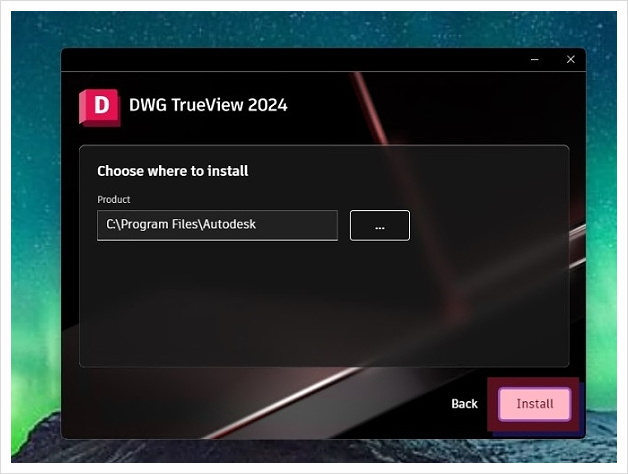
8. 이제 준비가 끝났으면 Install 단추를 눌러 설치를 시작할 수 있었습니다. 이처럼 DWG 파일 뷰어 다운로드 및 설치 방법 다운로드 및 설치 과정은 간단합니다. 주로 Autodesk의 공식 홈페이지에서 이루어지며 우리는 몇 단계를 거쳐 소프트웨어를 받을 수 있었답니다.
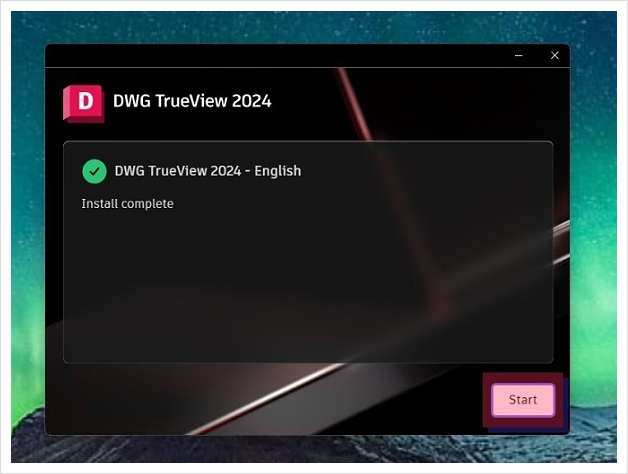
9. 준비가 끝나면 아래 실행하기 버튼을 눌러 열어 볼 수 있었습니다. 설치가 완료되면 이러한 파일을 열어 정상적으로 사용할 수 있었습니다. 참고로 DWG 파일 뷰어는 PC 외에도 모바일 장치나 웹 브라우저를 통해 접근할 수 있는 옵션도 제공한다고 합니다.

10. 저는 주로 PC에서만 사용하기 때문에 모바일에선 써본적 없지만 가능하다면 꽤 편리할 듯 합니다. 일단 화면에 보이는 공지사항 창을 확인하고 OK 버튼을 눌러 이 창을 종료하도록 합니다.
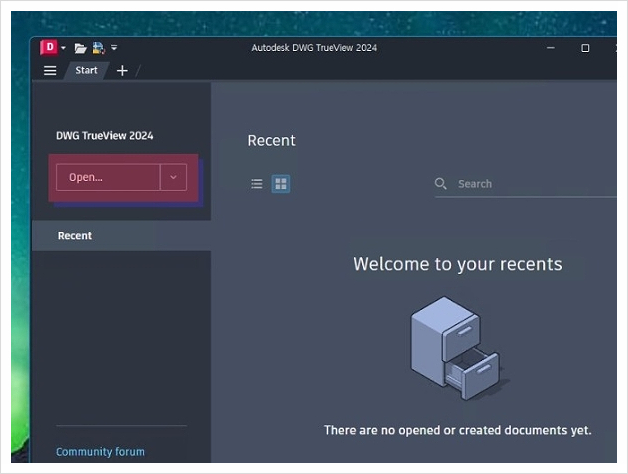
11. 이제 도면 원본을 불러올 차례입니다. 표시된 Open 메뉴를 이용하여 DWG DXF 파일 열기 후 간단히 파일 포맷을 바꿔 볼 수 있게 됐답니다.
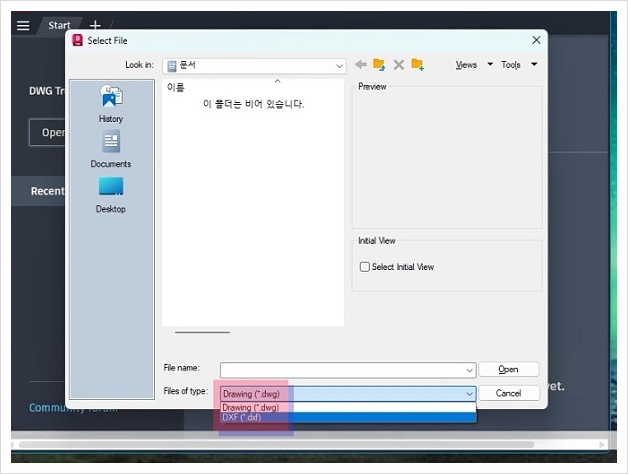
12. 당연히 .dwg 또는 .dxf 확장자의 포맷 파일을 불러올 수 있게 됩니다. 이 앱을 통해 언제 어디서나 파일을 확인할 수 있으며 AutoCAD 사용자들과의 신속한 협업도 가능하리라 기대하게 됩니다.
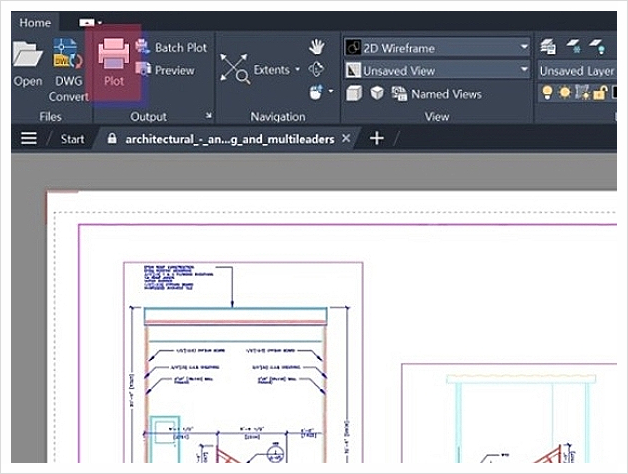
13. DWG PDF 변환 방법을 정리합니다. 화면 위 PLOT 메뉴를 통해 간단히 여러 확장자 포맷으로 바꿔볼 수 있었습니다. 지금 소개하는 내용이 DWG 파일을 보다 쉽게 접근하고 활용할 수 있도록 도움이 되기를 바랍니다.
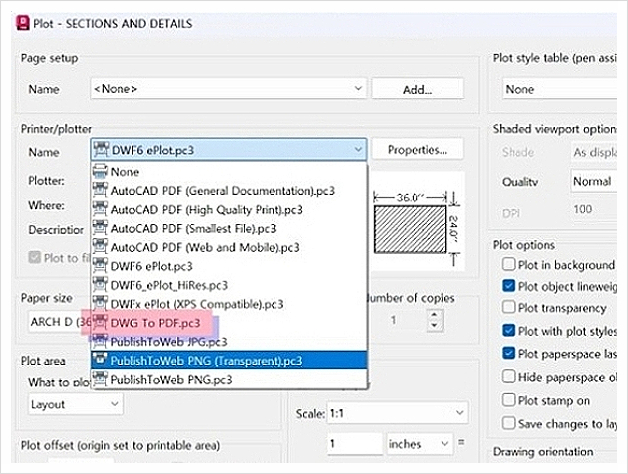
14. 새 창이 열리고 이 곳에서 다양한 포맷들로 변경할 수 있는 옵션들이 표시돼 있는 것을 알 수 있었습니다. DWG To PDF.pc3 메뉴를 통해 포맷 바꾸기까지 무사히 마칠 수 있었답니다. 아래 영상은 DWG TrueView 프로그램에 대해 자세히 보여줍니다.


오토캐드 뷰어 DWG TrueView 다운로드 설치파일을 공융합ㅂ니다. 오토캐드(AutoCad) 도면 파일을 열기 위해서는 컴퓨터에 Autodesk가 설치되어 있어야만 도면을 열어볼 수 있습니다. 하지만 사무실이 아닌 외부나 기타 장소에서 간단히 열어볼 수 있습니다.
www.wikizoa.com
맺음말
오토캐드 DWG 뷰어 PDF 변환 방법에 대해 알아보았습니다. 이렇게 팡리 변환을 하면 설계 도면과 같은 중요한 정보를 보호하는 데 특히 중요할 수 있습니다. 또한 PDF는 이미지와 텍스트를 효율적으로 압축하여 파일 크기를 줄일 수 있는 장점이 있었답니다. 이는 저장 공간을 절약할 수 있었습니다.
피디에프 파일은 사용자의 환경에 관계 없이 동일하게 보이도록 설계되었습니다. 이는 도면이나 설계가 정확하게 표현되어야 하는 엔지니어링과 건축 분야에서 특히 중요합니다. 이러한 형식은 프린팅을 위한 표준으로 자리매김 하였답니다.
이처럼 DWG 파일을 PDF로 변환하면 특히 대형 포맷의 엔지니어링 도면을 인쇄할 때 정확하고 일관된 결과를 얻을 수 있습니다. 이러한 이유로 DWG 파일을 PDF로 변환하는 것은 문서의 접근성과 보안 그리고 전반적인 편의성을 향상시키는 효과적인 방법이 될거라 생각합니다.